电脑连接电视无声音的解决方法是什么?
当您在享受电影或玩游戏时,若将电脑连接到电视后发现没有声音输出,这确实会打扰到您的娱乐体验。本文将详细指导您如何解决电脑连接电视无声音的问题,确保您能够重新享受到视听盛宴。
确认连接方式
您需要确认您的电脑和电视连接的方式。常见的连接方式包括HDMI、VGA、DVI或通过音频线连接。请确保音频信号已经包含在内,例如使用HDMI或光纤音频线。如果是VGA或DVI连接,请使用音频线连接电脑与电视的音频输入端口。

检查音频输出设备
1.打开声音设置
在电脑上,右键点击任务栏右下角的扬声器图标,选择“打开声音设置”。
确保选择的是您想要播放声音的输出设备。
2.重新连接设备
断开电脑与电视的连接,稍等几秒钟后再重新连接。
3.检查默认播放设备
在声音设置中,“输出”部分会列出所有可用的音频设备。确保电视已作为默认设备显示在此列表中。
4.切换至正确的音频输出源
对于某些电视和电脑,可能需要在电视的音频选项中选择正确的输入源(如HDMI1,HDMI2等)。
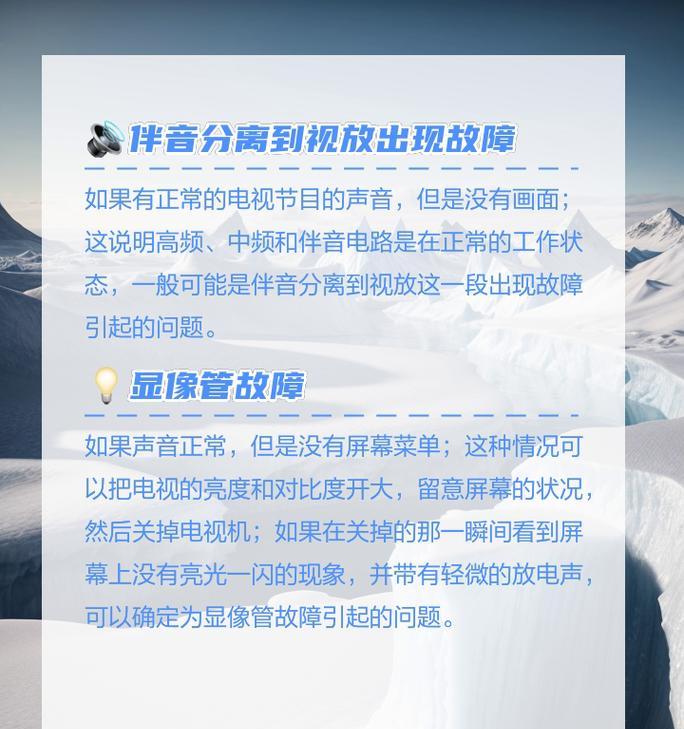
更新或重新安装声卡驱动程序
1.查找声卡型号
在电脑上,右键点击“此电脑”或“我的电脑”,然后选择“管理”,在设备管理器中找到声卡型号。
2.访问厂商官网
访问电脑声卡制造商的官方网站,下载对应的操作系统和声卡型号的最新驱动程序。
3.卸载现有驱动程序
在设备管理器中,找到声卡设备,右键选择“卸载设备”,然后重启电脑。
4.安装新驱动
完成重启后,按照下载的最新声卡驱动程序指引进行安装。

检查电视的音频输出设置
1.进入电视设置
使用遥控器操作,进入电视的功能菜单。
2.音频输出选项
找到音频输出相关的设置选项,如HDMI音频输出选项。
3.选择正确的设置
选择适合您连接方式的音频输出设置,例如“自动”、“始终”或“HDMIARC”。
检查音频格式是否匹配
1.查看电脑音频格式
打开声音控制面板,查看音频格式的具体设置。
2.调整音频格式
如果需要,请修改音频格式以匹配电视支持的格式。
问题排查和故障排除
如果上述步骤都无法解决问题,尝试以下故障排除方法:
1.使用其他设备测试
尝试使用其他电脑或播放器来排除是电脑声卡问题还是电视问题。
2.检查音频线缆
检查音频线缆是否有损坏,特别是HDMI线或光纤线。
3.重启设备
关闭电脑和电视,等待几分钟后再重新开启。
通过上述的步骤,您应该能够解决电脑连接电视无声音的问题。如果问题依旧存在,可能需要考虑硬件故障的可能性或寻求专业技术人员的帮助。希望本文能帮助您顺利完成电脑与电视的音频连接,再次享受到优质的视听体验。
版权声明:本文内容由互联网用户自发贡献,该文观点仅代表作者本人。本站仅提供信息存储空间服务,不拥有所有权,不承担相关法律责任。如发现本站有涉嫌抄袭侵权/违法违规的内容, 请发送邮件至 3561739510@qq.com 举报,一经查实,本站将立刻删除。
- 上一篇: 电脑内存槽损坏后应如何修复?
- 下一篇: 遇到投影仪花屏应该怎么办?
相关文章
- 站长推荐
-
-

如何在苹果手机微信视频中开启美颜功能(简单教程帮你轻松打造精致自然的美颜效果)
-

解决WiFi信号不稳定的三招方法(提高WiFi信号稳定性的关键技巧)
-

微信字体大小设置方法全解析(轻松调整微信字体大小)
-

提升网速的15个方法(从软件到硬件)
-

如何更改苹果手机个人热点名称(快速修改iPhone热点名字)
-

解决Mac电脑微信截图快捷键失效的方法(重新设定快捷键来解决微信截图问题)
-

如何在手机上显示蓝牙耳机电池电量(简单教程)
-

解决外接显示器字体过大的问题(调整显示器设置轻松解决问题)
-

科学正确充电,延长手机使用寿命(掌握新手机的充电技巧)
-

找回网易邮箱账号的详细教程(快速恢复网易邮箱账号的方法及步骤)
-
- 热门tag
- 标签列表









